OANDA社が提供しているオーダーブック。
それは、OANDA社に口座を持っている世界中の方たちの取引状況データを棒グラフであらわして公開しているものですが、
日本ではこのオーダーブックは、日本のOANDAに口座を持っている方のみログインしてダウンロードできます。
しかし!アメリカ在住者でアメリカのOANDA口座をお持ちの方は、ダウンロードできないようです。
そこで、
アメリカの方でFXトレードをOANDAでやっていて、なおかつ、OANDAのオーダーブックを使い方が、どうやってダウンロードして、MT4のプラットフォームへ導入すればいいのか、その方法を紹介します。
まずはFXとは何か?という初歩的なことから、あるいはアメリカでこれからFXを始める、という方は、まず、こちらからご覧ください>>>
OANDAオーダーブック
OANDAのオーダーブックとは、冒頭にも書きましたが、OANDA社に口座を持っている世界中の方たちの取引状況データを棒グラフであらわして公開しているものです。
アメリカのOANDAのオーダーブックであるOpen Order Indicator (オープンオーダー・インジケーター)をダウンロードしてMT4のプラットフォームへ導入して使います。
しかしこれは、OANDAの自動売買機能を使用するためのもののようなので、自分でトレードするけれど、チャートにオープンブックを表示させたい場合はちょっと工夫が必要あです。
日本版と異なるのは、ダウンロード元と、使用するファイル、ファイルの中身が1つ少ない、という点です。また、ログインせずにダウンロード可能です。
その方法を図解しましたので、ご参考にどうぞ♪
OANDAオーダーブックのダウンロード方法
まずOANDA社のMT4用OPEN ORDER INDICATORがダウンロードできるサイトへ行きます。
(*日本の方は日本のOANDAへログインしてダウンロードなさってください。)
こちら> https://pages.oanda.com/mt4-open-order-indicator-v2.html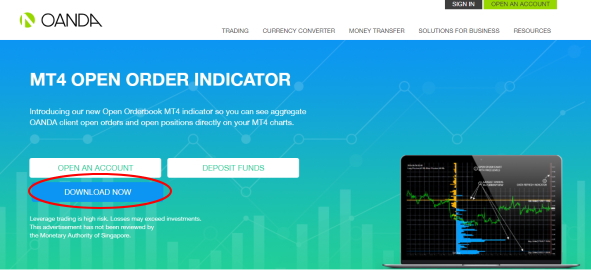
そして、DOWNLOAD NOWの水色のボタンをクリックしてダウンロードします。
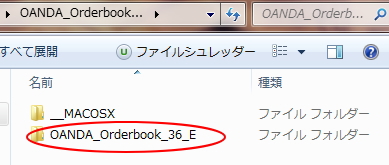 ダウンロードしたものを解凍すると、2つのファイルが入っていますが、
ダウンロードしたものを解凍すると、2つのファイルが入っていますが、
OANDA_Orderbook_36_Eのファイルを使います。クリックして開けましょう。
Experts(エキスパーツ)というファイルと、Libraries(ライブラリーズ)という2つのファイルがありますが、これらの中のファイルを、それぞれ、MT4のプラットフォームのファイルの中のエキスパーツとライブラリーズのファイルへ入れていきます。
どうするか見て行きましょう。(ここがちょっと日本版と違います)
まずは、Experts(エキスパーツ)のファイルをクリックして開けてみましょう。
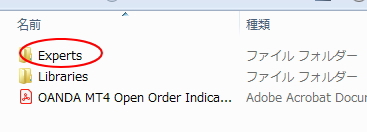
OANDA_Orderbook2_E.ex4というファイルが入っています
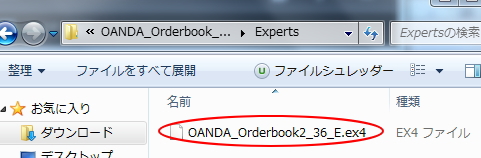
ここで、MT4のプラットフォームを起動させて、ファイル>データファイルを開くをクリックしていきます。

MQL4のファイルをクリックして開けます。
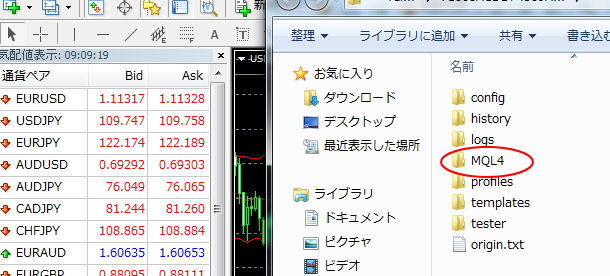
MQL4の中には、Experts(エキスパーツ)のファイルがあります。
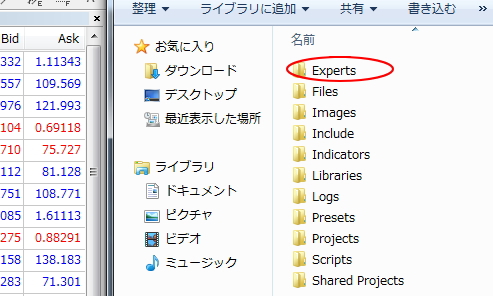
このExperts(エキスパーツ)のフォルダの中へ、OANDAのオーダーブックのExperts(エキスパーツ)の中のOANDA_Orderbook2_E.ex4を移動(コピー&ペースト)して入れます。
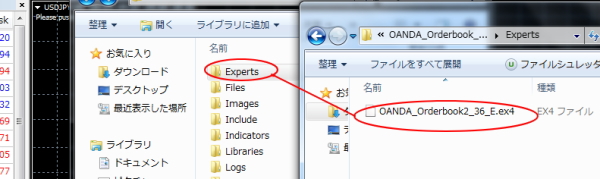
では次に、OANDAのダウンロードしたファイルの中のLibraries(ライブラリーズ)の中身を、MT4のLibraries(ライブラリーズ)の中へ入れていきます。まずは、OANDAのLibraries(ライブラリーズ)のファイルをクリックして開けましょう。
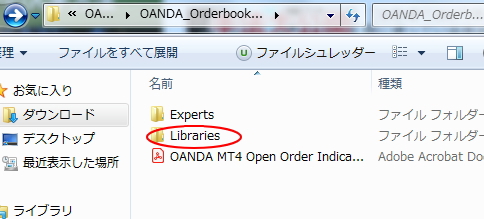
v20-fxlabs.dillという拡張子が入っています。

MT4のMQL4の中にあるLibrariesのファイルをクリックして開けます。
そして、OANDAのLibrariesのファイルにあるv20-fxlabs.dillを、MT4のLibrariesのファイルへ移動(コピー&ペースト)します。
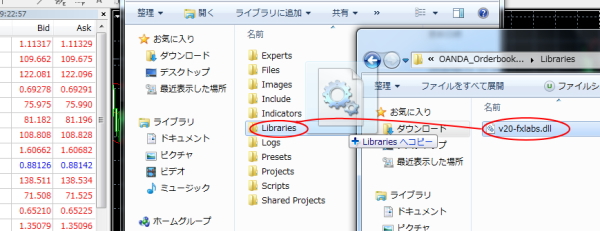
1度再起動させてください。
ナビゲーターのエキスパートアドバイザでOANDA_Orderbook2_36_Eをダブルクリックし、ポップアップメニューで、全般のタブをあけたら、セイフティーのDLLの使用を許可するにチェックマークを入れておきます。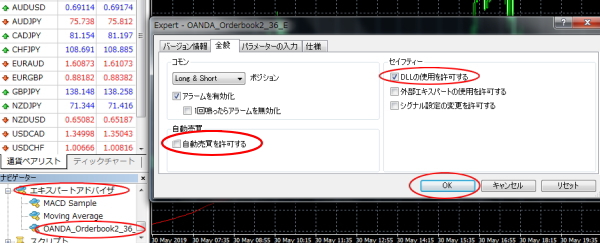

自動売買をオフにしておく
どうすればオンかオフかわかるかというと、チャートの右上角に、にっこりマークが出ていたら自動売買がオン、オフだとすねている顔が出ています。
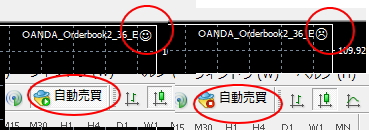
オンかオフかは、上のツールバーにある自動売買のボタンをクリックします。
するとこのチャートの右上かどの顔も変わります。
上手くいかない場合は?
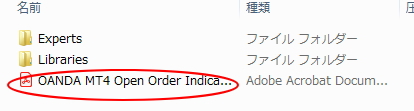 うまく行かない場合は、OANDAからダウンロードしたファイルの中に、説明案内手順書が入っています。
うまく行かない場合は、OANDAからダウンロードしたファイルの中に、説明案内手順書が入っています。
こちらをご覧になりながら、作業してみてください。
使い方は、OANDAの日本の会社が【誰でもわかる】OANDAオープンオーダーの見方、使い方で日本語で案内してくれています。
こちらは図解でわかりやすい!
MT-4チャートへろうそく足の代わりに平均足を表示させる方法はこちらをご覧ください>>>
MT-4チャートにTHV-3をダウンロードしていれる方法は、こちらをご覧ください>>>







*)私はアメリカで、日本語でMT4を使っているので、かえってわかりずらいかもしれません。
そのような方は、ダウンロードしたファイルに含まれているトリセツが英語で書いてあるので、ご参照ください